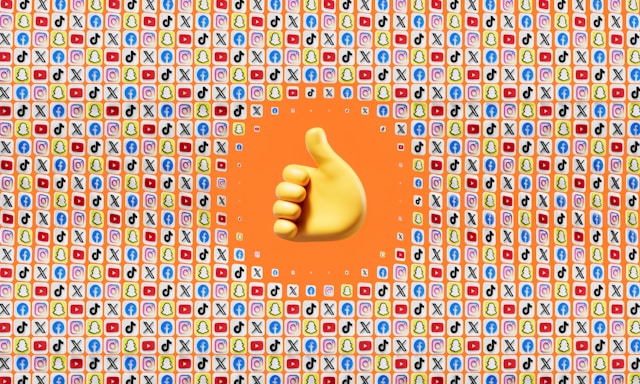O Twitter, agora chamado de X, é uma plataforma de mídia social interessante e funcional para entretenimento e marketing comercial. No entanto, nem o design da interface do usuário/UX da plataforma nem seu uso avassalador impulsionam essa funcionalidade. Em vez disso, o conteúdo das pessoas postado no X impulsiona sua funcionalidade. Para se tornar um usuário ativo do X e desfrutar de uma experiência completa na plataforma, você deve aprender a publicar no Twitter.
Há muitas coisas que você pode compartilhar no Twitter e um grande público com o qual compartilhar na plataforma. No X, você pode postar sobre você, sua empresa ou sua marca. Essa publicação pode assumir a forma de tweets ou mídia, incluindo imagens, gifs e vídeos. Este artigo mostra como fazer uma publicação no Twitter em etapas simples. No final, você aprenderá a compartilhar qualquer coisa em sua timeline com o público do X.
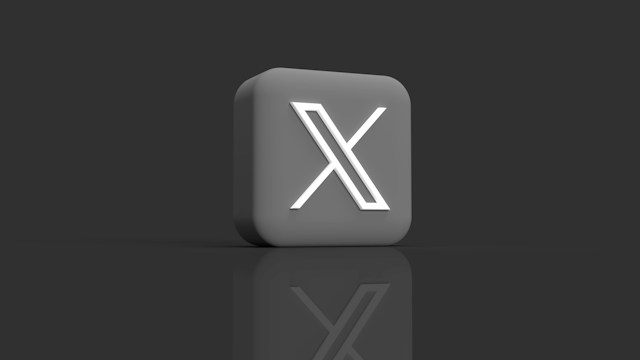
Como postar no Twitter Mobile: Compartilhando tweets do seu celular
Uma das melhores estratégias para ganhar seguidores no Twitter é publicar mais conteúdo em sua linha do tempo. Os seguidores ativos do Twitter se inscrevem e se envolvem com seus tweets. Portanto, é razoável ganhar mais assinantes quando você publica mais conteúdo em sua linha do tempo.
No entanto, não é necessário configurar sua conta na versão web do X para compartilhar conteúdo em sua linha do tempo. Você pode fazer isso facilmente no aplicativo X para celular disponível para dispositivos Android e iOS. Mas, para compartilhar conteúdo de forma eficaz no aplicativo para celular, você precisa aprender a publicar no Twitter para celular. Felizmente, esta seção mostrará como fazer isso.
Veja abaixo as cinco etapas para criar e compartilhar postagens no aplicativo móvel X:
- Faça download, inicie e entre no aplicativo X para celular com seu nome de usuário e senha do Twitter.
- Localize e toque no ícone de composição de tweets no canto inferior esquerdo do seu feed do Twitter. É um ícone circular azul com um símbolo de mais no meio.
- Uma nova página de tweet será aberta para que você possa digitar seu tweet. Você pode adicionar até quatro itens de mídia a cada publicação, incluindo fotos, gifs e vídeos.
- Depois de escrever seu tweet, clique em "Post" (Publicar) no destaque azul no canto superior direito da página.
- Seu menu de notificações mostrará imediatamente uma barra de status que desaparecerá quando o tweet for concluído com êxito.
Suas publicações aparecem em ordem cronológica inversa na página do perfil. No entanto, você pode fixar tweets específicos na parte superior da guia para facilitar a visibilidade dos visitantes do perfil do Twitter.

Como publicar vídeos no Twitter: 2 maneiras de compartilhar X vídeos de sua conta

Os vídeos estão liderando a nova onda de conteúdo de mídia social, o que também é verdade no X. Esse conteúdo é mais atraente e cativante para o público social, envolvendo mais os seus sentidos. Como resultado, mais pessoas estão usando vídeos para compartilhar conteúdo no Twitter para aumentar o engajamento e melhorar as conversões. Você também pode compartilhar vídeos do seu X; sua conta não precisa de nada especial para aproveitar esse recurso.
Em geral, há duas maneiras principais de publicar vídeos no X. Esses vídeos podem ser gravações no aplicativo ou um vídeo da galeria. Esta seção mostrará como publicar vídeos no Twitter usando qualquer um desses métodos.
Como gravar e publicar vídeos no aplicativo X
Você pode compartilhar facilmente um vídeo que captura um momento gravando, editando e publicando o vídeo diretamente no aplicativo. O aplicativo móvel do Twitter permite que você acesse a câmera do seu dispositivo para gravar vídeos. Em seguida, ele oferece alguns recursos de edição para preparar seu vídeo antes de compartilhá-lo com seu público. Portanto, se você quiser publicar um vídeo gravado no aplicativo, essas cinco etapas o guiarão:
- Toque no ícone de composição de novos tweets no canto inferior esquerdo da linha do tempo inicial.
- Na página do novo tweet, toque no ícone da câmera acima das opções na parte inferior.
- A câmera será aberta em "Capture". Navegue até "Video" e grave seu vídeo.
- Em seguida, você pode adicionar uma cópia da postagem ou um local ao seu vídeo.
- Clique em "Post" (Publicar) após a edição para compartilhar o vídeo gravado na linha do tempo do X.
Como publicar vídeos no Twitter a partir da galeria do seu dispositivo
Você pode publicar vídeos do Twitter em sua conta carregando-os diretamente do seu dispositivo. Além disso, seu vídeo deve ter o formato e o tamanho compatíveis. Os assinantes do Twitter Blue ou X Premium podem publicar vídeos de menos de 3 horas com um tamanho máximo de 8 GB. Por outro lado, os assinantes não premium não podem publicar vídeos com mais de 140 segundos e com mais de 512 MB.
Aqui estão as cinco etapas para carregar e publicar vídeos na versão Web do X:
- Abra o novo compositor de tweets e clique em "Photos" (Fotos).
- Selecione o vídeo que deseja publicar na página da galeria aberta.
- Uma página de edição de vídeo será aberta após sua seleção. Edite o vídeo e clique em "Done" (Concluído) no canto superior direito da página.
- Ao finalizar suas preferências de postagem, adicione uma legenda de vídeo e marque as pessoas.
- Por fim, clique em "Post" para compartilhar o vídeo.
Como publicar vídeos longos no Twitter
Qualquer pessoa pode publicar vídeos no Twitter, mas não qualquer vídeo. O Twitter só aceita formatos e tamanhos de vídeo específicos em diferentes tipos de conta. Por exemplo, a plataforma só aceita arquivos de vídeo MP4 ou MOV. O Twitter também considera a duração do seu vídeo antes de publicá-lo. Como regra geral, você só pode publicar vídeos com 140 segundos de duração em uma conta X normal. Mas com alguns tweeps publicando vídeos mais longos, você pode se perguntar como publicar vídeos longos no Twitter.
Para publicar vídeos mais longos no Twitter, você deve se inscrever no Twitter Premium. Você só pode publicar vídeos longos em uma conta do Twitter Blue. Além disso, você só pode publicar vídeos longos na versão X para Web. Como assinante Premium, você pode publicar vídeos de até duas horas de duração no formato 1080p. Você também pode publicar vídeos de menos de três horas no formato 720p.
Depois de obter uma assinatura do Twitter Blue, siga estas três etapas para carregar vídeos longos:
- Clique no ícone da galeria na caixa de composição na versão web do Twitter em sua área de trabalho.
- Selecione seu vídeo no submenu que mostra seus arquivos locais.
- Adicione uma legenda e toque em "Post" para compartilhar o vídeo.
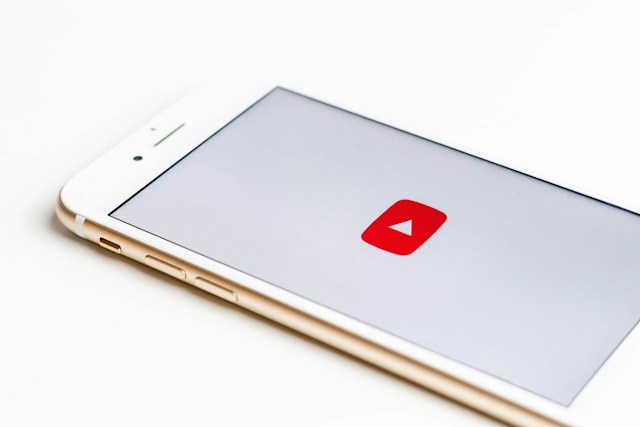
Como publicar um vídeo do YouTube no Twitter: Publicação de vídeos de origem externa
Nem sempre é possível ter conteúdo original para publicar no Twitter, mas sempre há algo para compartilhar - até mesmo vídeos. Portanto, quando você se deparar com um vídeo que acha que beneficiará seu público, poderá compartilhá-lo em sua linha do tempo. Pode ser um X ou até mesmo um vídeo do YouTube. Mas muitos tweeps ainda se perguntam como publicar um vídeo do YouTube no Twitter, já que ele está em uma plataforma externa. Felizmente, você pode compartilhar vídeos do YouTube no X incorporando-os à sua página do Twitter.
As cinco etapas a seguir mostram como incorporar e publicar vídeos do YouTube no X sem problemas:
- Abra o YouTube e encontre o vídeo desejado.
- Toque no ícone de compartilhamento abaixo do vídeo e copie o link do vídeo.
- Vá para o Twitter e abra a página de novos tweets.
- Cole o link do vídeo. Você também pode adicionar mais texto de tweet como legenda do vídeo.
- Por fim, clique em "Post" para compartilhar o vídeo do YouTube incorporado em seu tweet.
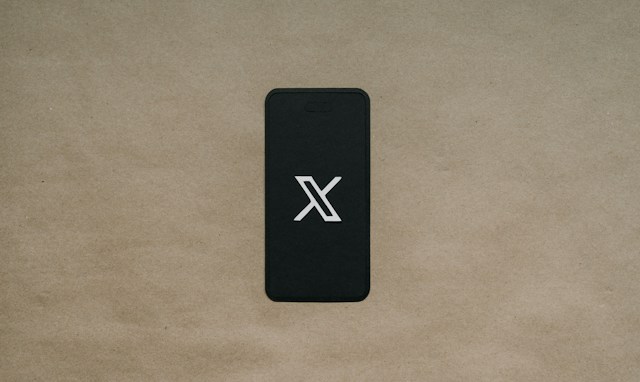
Como publicar fotos no Twitter: 2 métodos a serem explorados
As imagens são outro formato de conteúdo de mídia amplamente usado pelos tweeps no X. É um formato de conteúdo eficaz com maior apelo ao usuário. Você pode usar imagens para compartilhar conteúdo informativo e divertido a um custo de dados menor do que o dos vídeos. Além disso, você pode até mesmo compartilhar várias imagens em uma única publicação. Esta seção mostra como publicar imagens no Twitter em dois métodos distintos. Se quiser compartilhar uma foto do momento ou uma foto salva, você aprenderá as etapas aqui.
1. Compartilhar uma foto do momento no Twitter
Como em outras plataformas de mídia social, você pode compartilhar sua atividade ou status de negócios no Twitter. Isso significa que você pode compartilhar atualizações sobre eventos atuais. Portanto, o Twitter permite que você tire e compartilhe fotos diretamente do aplicativo. Essa é uma maneira de publicar fotos de sua conta X.
Portanto, se quiser compartilhar uma foto do momento em sua conta X, siga as quatro etapas abaixo.
- Toque no ícone de composição de novos tweets no canto inferior esquerdo da linha do tempo inicial.
- Escolha "Photos" e clique no ícone da câmera na nova página.
- Tire uma foto com a câmera. Em seguida, adicione uma cópia da postagem e o local à foto.
- Selecione "Post" (Publicar) após a edição para compartilhar a imagem.
2. Como publicar uma imagem salva em seu dispositivo
Em vez da foto do momento, alguns tweets preferem tirar uma foto e editá-la mais detalhadamente antes de publicá-la. Outros tweets preparam infográficos e os compartilham em sua linha do tempo para envolver o público. Você pode publicar qualquer uma dessas fotos adicionando-as aos tweets. As cinco etapas abaixo descrevem como adicionar fotos aos seus tweets:
GIF, que significa Graphic Interchange Format, é um quadro de vídeo compactado que produz uma sequência de imagens. Um GIF é uma excelente maneira de compartilhar emoções e reações nas mídias sociais usando imagens em movimento. Eles são como emojis, embora um pouco mais eficazes. Você pode publicar GIFS do Twitter em sua linha do tempo com tweets ou como respostas e comentários às publicações de outras pessoas. Nesta seção, você aprenderá a publicar GIFS no Twitter (agora X).
Veja abaixo as cinco etapas para publicar um GIF em sua linha do tempo do X:
- Toque no ícone de composição de novos tweets na linha do tempo inicial do X.
- Selecione GIFs nas opções de postagem na página do menu.
- Navegue pelas listas de GIFs para encontrar um adequado.
- Depois de selecionado, adicione um comentário e modifique suas preferências de tweet.
- Por fim, clique em "Post" para compartilhar o GIF com seus seguidores.
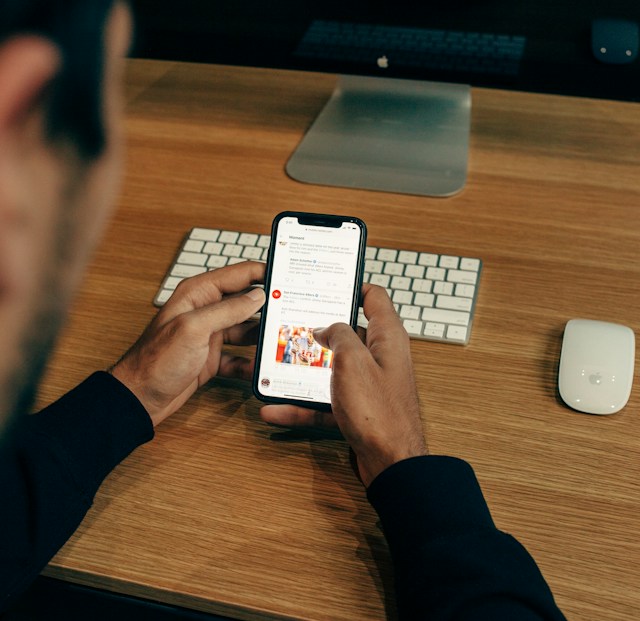
Como publicar um tópico no Twitter: Compartilhando postagens longas em partes
X, antigo Twitter, é uma plataforma de microblogs. Portanto, ao tweetar mensagens com palavras, você deve mantê-las dentro do limite de 280 caracteres. Nenhum usuário em excesso pode exceder esse limite, nem mesmo os assinantes premium. No entanto, o Twitter tem o recurso perfeito para compartilhar publicações mais longas - tópicos do Twitter. A publicação de um tópico permite que você desenvolva sua história em vários tweets, publicados individualmente. Isso pode ajudá-lo a envolver seu público em uma história completa sem precisar selecioná-los individualmente em sua timeline. Para ajudá-lo a aproveitar esse recurso, você aprenderá a publicar uma sequência no Twitter nesta seção.
Aqui estão as seis etapas para postar tópicos do Twitter:
- Clique no ícone de composição do novo tweet e selecione "Post" (Publicar).
- Em seguida, escreva seu primeiro tweet.
- Em seguida, toque no ícone "Adicionar outra postagem" no canto inferior esquerdo da página. É um ícone menor de composição de novos tweets.
- Escreva outro tweet na próxima janela.
- Repita as etapas 3 e 4 para adicionar posts até esgotar seu conteúdo.
- Por fim, clique em "Post all" (Publicar tudo) para publicar seu tópico.
Como publicar um link no Twitter: Como direcionar os usuários para o seu site
O Twitter é um ótimo lugar para as empresas encontrarem clientes e públicos. Entretanto, às vezes você precisará que eles saiam da plataforma para saber mais sobre seus serviços ou comprá-los. É por isso que os links do Twitter são importantes na plataforma. Eles ajudam a direcionar os espectadores interessados a outros websites para saber mais sobre seus produtos ou serviços. Você pode compartilhar links em tweets públicos como parte da publicação, e os usuários podem acessá-los clicando neles. Se estiver se perguntando como publicar um link no Twitter, esta seção fornece um guia.
Abaixo estão as quatro etapas para publicar links no Twitter:
- Copie o link do site de destino.
- Abra o compositor de novos tweets em sua linha do tempo inicial no X.
- Escreva seu tweet e cole o link copiado na etapa 1 na caixa de postagem.
- Selecione "Post" (Publicar) para compartilhar o link em sua linha do tempo.
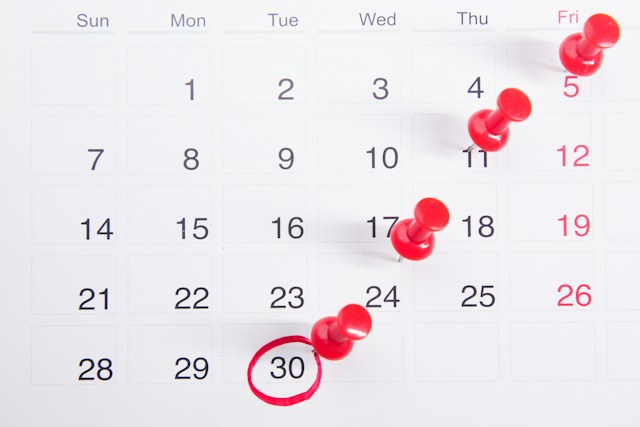
Como programar uma postagem no Twitter para ser publicada nos melhores horários
Uma boa estratégia no Twitter requer a publicação de conteúdo de forma consistente e em horários apropriados. Entretanto, os horários de publicação mais adequados para aumentar o engajamento do público nem sempre são convenientes. Portanto, é importante aprender a programar uma publicação no Twitter. Esse recurso X permite que você escreva uma publicação e a compartilhe em um horário desejado.
Você pode seguir estas X etapas para agendar publicações no Twitter:
- Escreva uma postagem na página de novas postagens.
- Toque no ícone do calendário na parte inferior da caixa de tweets.
- Agende o tweet no calendário e clique em "Confirmar".
Você também pode programar a exclusão de tweets ao fazer uma nova postagem usando o aplicativo TweetEraser. Essa ferramenta on-line de gerenciamento do Twitter permite que você limpe sua linha do tempo do X sem problemas. Depois de aprender a postar no Twitter, use o TweetErase para gerenciar seus tweets e manter um perfil atraente. O aplicativo promete um serviço acessível e mais rápido, sem anúncios. Portanto, comece a filtrar e limpar sua linha do tempo do Twitter hoje mesmo.